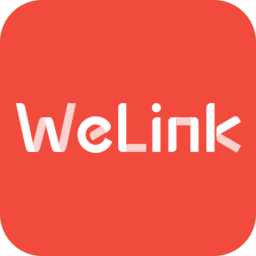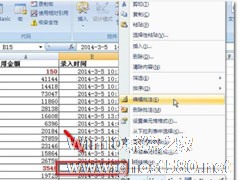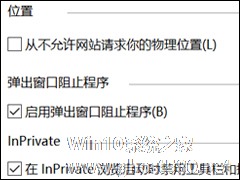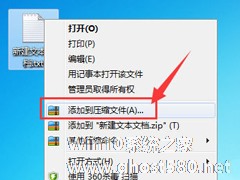-
Excel2007怎么设置红色标志?设置红色标志的操作步骤
- 时间:2024-05-03 16:35:05
大家好,今天Win10系统之家小编给大家分享「Excel2007怎么设置红色标志?设置红色标志的操作步骤」的知识,如果能碰巧解决你现在面临的问题,记得收藏本站或分享给你的好友们哟~,现在开始吧!
Excel2007是一款很多人都在用的办公软件,它可以通过加减乘除还有函数运算把表格里的数据算出来然后做成统计图,在表格旁边还可以设置红色标志,那么怎么在Excel2007里设置红色标志呢?下面就是在Excel2007里设置红色标志的操作步骤,一起往下看看吧!
方法步骤
1、首先打开excel2007软件,如下带批注的单元格,右键以后发现有编辑批注选项,这说明这个单元格被插入了批注,但是没有红色标志,并且鼠标悬停的时候也不显示;

2、然后点击编辑批注的时候,才会显示出来批注内容,如何设置呢,看下面;

3、接着点击office按钮,选择excel选项;
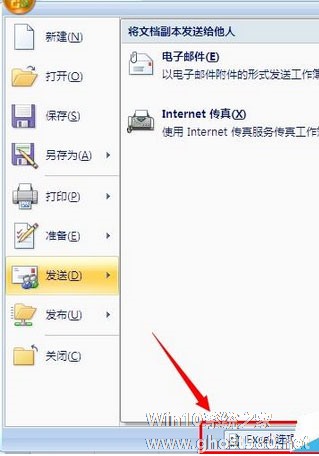
4、再选择高级--显示--对于带批注的单元格,显示--勾选第二个,确定;

5、最后如下图所示,设置好以后,可以看到红色标志,并且把鼠标悬停在这个单元格上以后,会显示批注内容。

以上就是关于「Excel2007怎么设置红色标志?设置红色标志的操作步骤」的全部内容,本文讲解到这里啦,希望对大家有所帮助。如果你还想了解更多这方面的信息,记得收藏关注本站~
『本♀文来♀源Win10系统之家Www.gHosT580.neT!』
相关文章
-
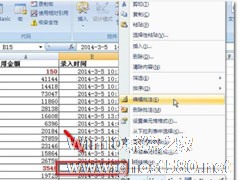
Excel2007是一款很多人都在用的办公软件,它可以通过加减乘除还有函数运算把表格里的数据算出来然后做成统计图,在表格旁边还可以设置红色标志,那么怎么在Excel2007里设置红色标志呢?下面就是在Excel2007里设置红色标志的操作步骤,一起往下看看吧!
方法步骤
1、首先打开excel2007软件,如下带批注的单元格,右键以后发现有编辑批注选项,这说明... -
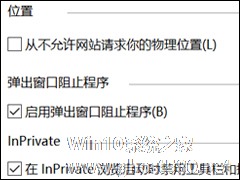
猎豹浏览器怎么设置启用cookies 猎豹浏览器设置cookies操作步骤
猎豹浏览器怎么设置启用cookies?当我们浏览网页时,有时候会发现浏览器上的cookies被禁用了,导致某些网站无法登录,需要重新启用cookies才行,那么该如何设置修改cookies功能呢?下面小编就和大家分享下猎豹浏览器设置cookies的具体操作步骤。
猎豹浏览器设置cookies方法:
1、打开浏览器后,在左上角的图标处点击,弹出下拉菜单,选择“I... -

怎么设置excel2007冻结窗口?如何在excel表格中设置冻结某一行或几行窗口,利用Excel工作表的冻结功能可以达到固定窗口的效果?下面小编就为大家介绍下设置excel2007冻结窗口方法。
一、冻结首行
1、打开要进行冻结处理的Excel2007工作表,单击“视图”切换到该工具面板之下
2、单击“冻结窗格”下的“冻结首行
3、这... -
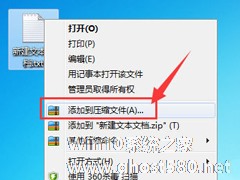
360压缩怎么设置压缩完毕后自动关机?压缩完毕后自动关机的操作步骤
压缩软件有很多,大家比较熟悉有360压缩软件、快压、好压等,今天推荐的是360压缩,那你知道360压缩如何设置压缩完自动关机吗?不知道,没关系,今天小编就给大家带来这个教程,让我们一起来看看吧。
方法/步骤
1、我们先用鼠标右键点击想要压缩的文件,然后在弹出的选项中点击“添加到压缩文件”。
2、接下来我们在压缩窗口中设置好该压缩文件的保存位置以及名...